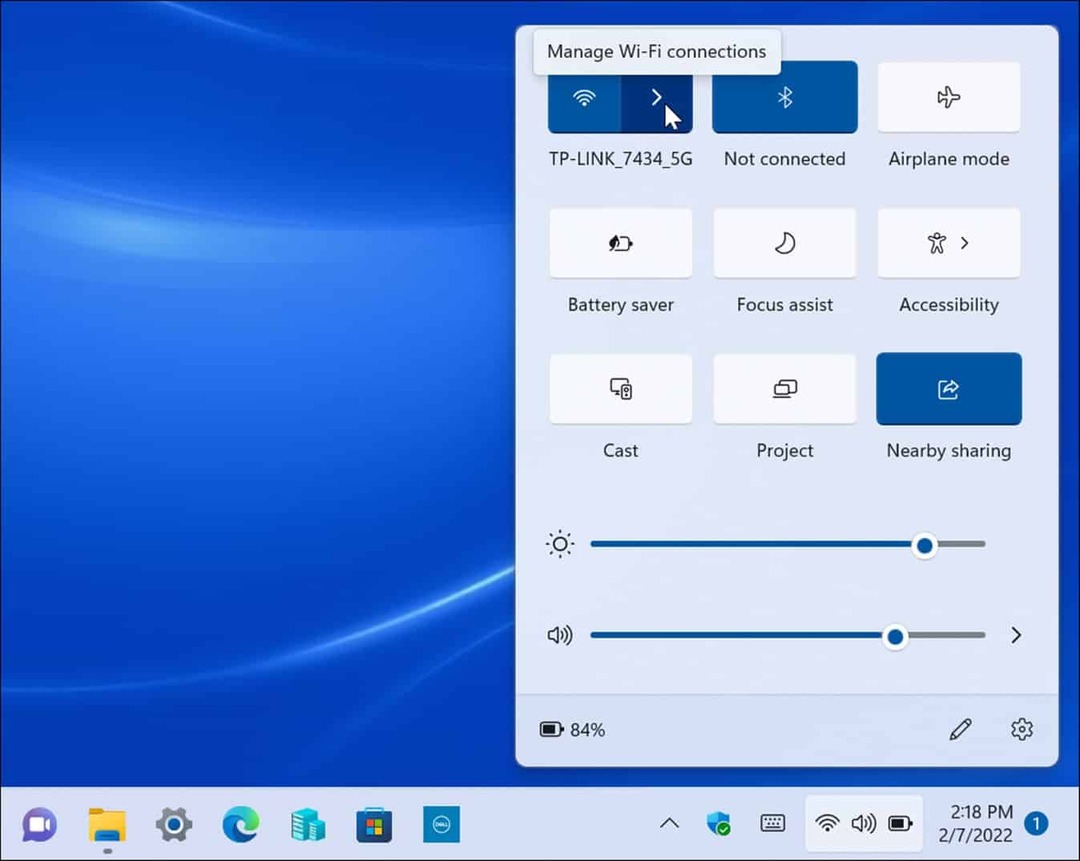Како повећати ћелије у Гоогле табелама
Гоогле листови Гоогле апликације Јунак / / April 02, 2023

Последњи пут ажурирано
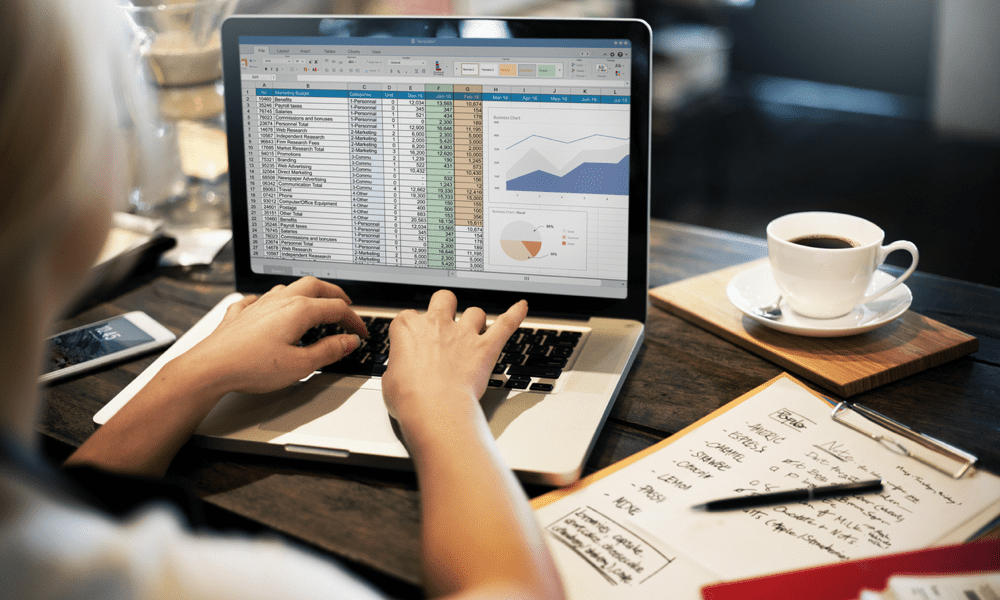
Ако вам је тешко да читате податке у ћелијама Гоогле табела, зашто их не бисте повећали? Сазнајте како у овом водичу.
Гоогле табеле су једнако моћне као и Екцел, омогућавајући вам да анализирате огромне скупове података, али само ако можете правилно да прочитате податке. Ако су подаци лоше форматирани, можда ће вам бити тешко да видите резултате које тражите.
Један од начина да олакшате читање података јесте да прилагодите величину ћелија у табели. Можете повећати ћелије у Гоогле табелама прилагођавањем висине реда или ширине колоне. Ово може бити од помоћи ако имате велике количине података у ћелији или ако желите да додате додатно обликовање, као што је више редова текста.
Ако желите да знате како да повећате ћелије у Гоогле табелама, пратите кораке у наставку.
Како да прилагодите величину ћелија у Гоогле табелама помоћу миша
Ако желите да ставите више података у ћелију или да податке у ћелији учините лакшим за читање, вероватно ћете морати да повећате величину. Најбољи начин да то урадите је да прилагодите величину ћелија помоћу миша.
То можете учинити тако што ћете превући границе редова или колона да бисте повећали величину тих ћелија.
Да бисте прилагодили величине ћелија у Гоогле табелама помоћу миша:
- Отвори Табела Гоогле табела које желите да уредите.
- Пређите мишем преко границе колоне или реда коју желите да повећате. Курсор миша ће се променити у двосмерну стрелицу.
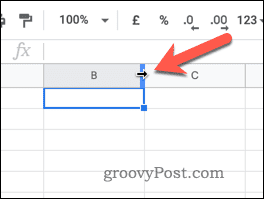
- Кликните и превуците ивицу да бисте повећали величину ћелије. Величина ћелија у том реду или колони ће се повећати док превлачите границу.
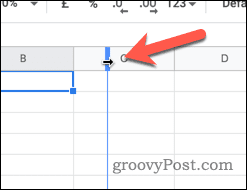
- Отпустите дугме миша да завршите промену величине ћелије.
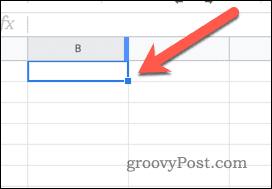
- Поновите ове кораке за све друге ћелије које желите да повећате.
Како поставити тачну величину за ћелије у Гоогле табелама
Ако треба да подесите тачну величину ћелије у Гоогле табелама, горњи метод вероватно није најбољи. Не постоји једноставан индикатор за идентификацију величине реда или колоне док им мењате величину помоћу миша.
Уместо тога, можете приступити Промените величину мени за своје редове или колоне користећи кораке у наставку.
Да бисте променили величину ћелија у Гоогле табелама помоћу менија Промена величине:
- Отвори свој Табела Гоогле табела.
- Кликните десним тастером миша на ред или колону који садржи ћелије којима желите да промените величину.
- Из падајућег менија изаберите Промените величину ове колоне или Промените величину овог реда.
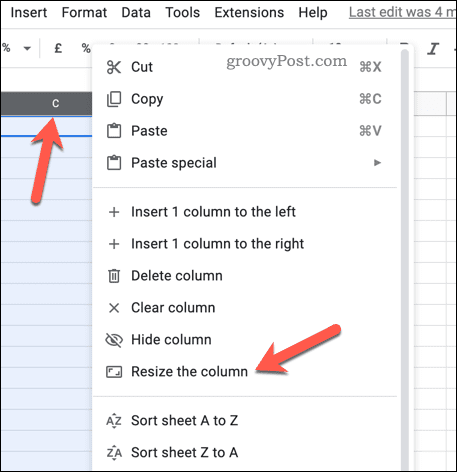
- У Промените величину поље, укуцајте нову вредност у поље (у пикселима).
- Да бисте се вратили на подразумевану величину, откуцајте 21 за редове или 120 за колоне.
- Кликните У реду за потврду.
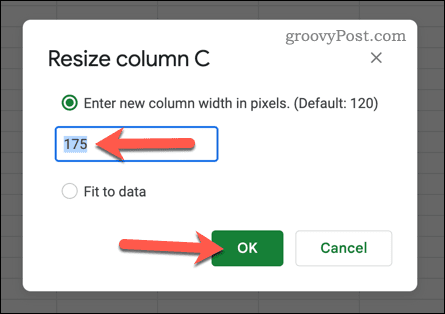
У овом тренутку, ваше ћелије ће променити величину. Можда ћете морати да поновите кораке за одговарајући ред или колону да бисте осигурали доследност. На пример, ако промените величину колоне, можда ћете желети да промените величину свих одговарајућих редова како бисте били сигурни да ће ћелија (или ћелије) којима желите да промените величину да буду једнаке.
Форматирање ћелија у Гоогле табелама
Користећи горе наведене кораке, лако можете повећати ћелије у Гоогле табелама. Ово може бити посебно корисно ако имате пуно података у ћелији и желите да их лакше читате.
Међутим, ако су ваше ћелије и даље премале, размислите о томе користећи преламање текста у Гоогле табелама. Ово ће вам омогућити да ставите више информација у једну ћелију, а да не буде превише претрпана.
Борите се да разумете свој скуп података? Можда бисте такође желели да знате како израчунати просеке. Ово вам може помоћи да брзо добијете преглед и олакшате разумевање ваших података. Ако имате велику табелу и морате брзо да пронађете одређену информацију, можете претражите у Гоогле табелама да вам помогне.
Како пронаћи кључ производа за Виндовс 11
Ако треба да пренесете кључ производа за Виндовс 11 или вам је потребан само да извршите чисту инсталацију оперативног система,...